বিষয়বস্তুৰ তালিকা
যদি আপুনি ব্যৱসায়ৰ বাবে YouTube ব্যৱহাৰ কৰিছে, তেন্তে আপুনি YouTube Analytics বুজিব লাগিব। আপুনি আপোনাৰ ইউটিউব কন্টেন্টৰ পৰা পোনপটীয়াকৈ ধন ঘটাৰ পৰিকল্পনা কৰক বা কেৱল ইউটিউবক বিপণন প্লেটফৰ্ম হিচাপে ব্যৱহাৰ কৰক, আপুনি জানিব লাগিব কি কাম কৰি আছে আৰু কি কৰা নাই।
যেতিয়া আপুনি ইউটিউব মেট্ৰিক্সত ডুব যাব, আপুনি দ্ৰুতভাৱে এটা অবিশ্বাস্য উন্মোচন কৰিব তথ্যৰ সমৃদ্ধি, দৰ্শকৰ জনগাঁথনিৰ পৰা ট্ৰেফিক উৎসলৈকে, মানুহে আপোনাৰ ভিডিঅ' বিচাৰিবলৈ ব্যৱহাৰ কৰা মূল শব্দলৈকে।
এই সকলোবোৰে আপোনাক সময়ৰ লগে লগে আপোনাৰ বিষয়বস্তুৰ কৌশল পৰিশোধন কৰাত সহায় কৰিব পাৰে, যাতে আপুনি এনে ভিডিঅ' সৃষ্টি কৰে যিয়ে ইউটিউবাৰসকলক প্ৰেৰণা দিয়ে চাই থাকিব। আপুনি জানিবলগীয়া সকলো ইউটিউব মেট্ৰিক্স চাওঁ আহক।
বোনাছ: আপোনাৰ ইউটিউব অনুসৰণ দ্ৰুত বৃদ্ধিৰ বাবে বিনামূলীয়া 30 দিনৰ পৰিকল্পনা ডাউনলোড কৰক , এটা দৈনিক ৱৰ্কবুক প্ৰত্যাহ্বানসমূহ যিয়ে আপোনাক আপোনাৰ Youtube চেনেলৰ বৃদ্ধি আৰু আপোনাৰ সফলতা অনুসৰণ কৰাত সহায় কৰিব। এমাহৰ পিছত প্ৰকৃত ফলাফল লাভ কৰক।
YouTube বিশ্লেষণ কেনেকৈ ব্যৱহাৰ কৰিব
আপুনি আপোনাৰ চেনেল কৌশল পৰিশোধন কৰিবলৈ YouTube Analytics ব্যৱহাৰ আৰম্ভ কৰাৰ আগতে, আপুনি প্ৰথমতে তথ্য ক'ত বিচাৰি পাব সেইটো বিচাৰি উলিয়াব লাগিব স্থান. ইয়াত আপুনি প্ৰয়োজনীয় সকলো নম্বৰ ক’ৰ পৰা পাব।
ইউটিউবত বিশ্লেষণ কেনেকৈ চাব
1. আপোনাৰ YouTube একাউণ্টত লগ ইন কৰক।
2. ওপৰৰ সোঁফালৰ চুকত আপোনাৰ প্ৰফাইল আইকন ক্লিক কৰক, তাৰ পিছত YouTube Studio নিৰ্ব্বাচন কৰক।
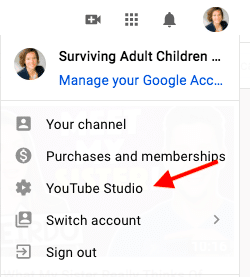
উৎস: YouTube
৩. আপুনি কিছুমান সাৰাংশ মেট্ৰিক্স চেনেল ডেচব’ৰ্ডত দেখিব৷ যাবলৈঅধিক চোৱাৰ সময় সন্ধান ফলাফল আৰু পৰামৰ্শত দেখা দিয়াৰ সম্ভাৱনা বেছি, আপোনাৰ চেনেললৈ নতুন চকুৰ মণি আনে।
গড় দৰ্শনৰ সময়
নিৰ্বাচিতৰ প্ৰতিটো দৰ্শনৰ বাবে চোৱা সময়ৰ আনুমানিক পৰিমাণ মিনিটত ভিডিঅ. ভিডিঅ’টোৰ সময়ছোৱাত দৰ্শক কেনেকৈ ড্ৰপ অফ হয় তাক দেখুওৱা এটা বাৰ চাৰ্টও আছে।
টিপ: আপুনি আশা কৰিব লাগে যে দৰ্শক ক্ৰমান্বয়ে ড্ৰপ অফ হ’ব। যদি আপুনি কোনো ডাঙৰ ডিপ লক্ষ্য কৰে, ভিডিঅ'টো চাওক আৰু চাওক যে কিহে মানুহক আঁতৰাই আনিব পাৰে।
উন্নত অৱস্থা
ব্যক্তিগত ভিডিঅ' পৰিসংখ্যা আপোনাৰ সামগ্ৰিকৰ সৈতে কেনেকৈ তুলনা কৰা হয় সেই বিষয়ে জানিবলৈ উন্নত অৱস্থাৰ প্ৰতিবেদন ব্যৱহাৰ কৰক চেনেলৰ পৰিৱেশন। তাৰ পিছত, সেই তথ্য ব্যৱহাৰ কৰি ভাল কাম কৰা বিষয়বস্তুৰ অধিক সৃষ্টি কৰক, আৰু আণ্ডাৰৱেল কৰা বিষয়বস্তু কম।
টিপ: বিভিন্ন থিম, শৈলী আৰু দৈৰ্ঘ্য তুলনা কৰিবলৈ একে ধৰণৰ ভিডিঅ'সমূহ একেলগে গোট কৰক আপোনাক বৃহৎ থিম আৰু সম্ভাৱ্য শৃংখলাৰ সুযোগ বিচাৰিবলৈ সহায় কৰিবলৈ।
ভিডিঅ'সমূহক একেলগে গোট কৰিবলৈ:
- বিশ্লেষণ ডেচব'ৰ্ডৰ পৰা, উন্নত অৱস্থা <ক্লিক কৰক 22> ৰ সৈতে তুলনা কৰক
- ক্লিক কৰক গোটসমূহ
- ক্লিক কৰক গোট সৃষ্টি কৰক
- আপোনাৰ গোটৰ নাম দিয়ক আৰু... আপুনি অন্তৰ্ভুক্ত কৰিব বিচৰা ভিডিঅ'সমূহ যোগ কৰক
জনপ্ৰিয় ইউটিউব বিশ্লেষণ সঁজুলিসমূহ
ইউটিউব ষ্টুডিঅ'ৰ বাহিৰেও, আপুনি এই ইউটিউব বিশ্লেষণ সঁজুলিসমূহ ব্যৱহাৰ কৰি আপোনাৰ বহল বিপণন প্ৰচেষ্টাৰ ভিতৰত আপোনাৰ চেনেলে কেনেকৈ কাম কৰে চাব পাৰে।
SMMExpert
আপোনাৰ ইউটিউব বিশ্লেষণ অন্তৰ্দৃষ্টি যোগ কৰকChannelview Insights App ৰ সৈতে SMMExpert ডেচব'ৰ্ড।
এই সংহতিৰ সৈতে, আপুনি আপোনাৰ অন্য সকলো ছ'চিয়েল মিডিয়া চেনেলৰ সৈতে আপোনাৰ YouTube ভিডিঅ' আৰু চেনেলৰ পৰিৱেশন বিশ্লেষণ কৰিব পাৰিব। আপুনি স্বয়ংক্ৰিয়, নিয়মীয়া প্ৰতিবেদনসমূহো নিৰ্ধাৰণ কৰিব পাৰে।

গুগল বিশ্লেষণ
গুগল আৰু ইউটিউবৰ এটা মিল আছে—এটা মূল কোম্পানীটোৰ উপৰিও—সেয়া
আপোনাৰ চেনেলত মানুহে কেনেকৈ যায় তাৰ অধিক বিশদ দৃষ্টিৰ বাবে Google Analytics ত YouTube অনুসৰণ সংস্থাপন কৰক। সামাজিক অনুসৰণৰ বাবে Google Analytics কেনেকৈ ব্যৱহাৰ কৰিব লাগে তাৰ ওপৰত আমাৰ পোষ্টত অধিক জানক।
SMExpert ৰ সৈতে আপোনাৰ YouTube দৰ্শকক দ্ৰুতভাৱে বৃদ্ধি কৰক। YouTube ভিডিঅ’সমূহ পৰিচালনা আৰু সময়সূচী কৰাৰ লগতে আপোনাৰ ভিডিঅ’সমূহ ফেচবুক, ইনষ্টাগ্ৰাম, আৰু টুইটাৰত দ্ৰুতভাৱে প্ৰকাশ কৰাটো সহজ—এই সকলোবোৰ এটা ডেচব’ৰ্ডৰ পৰা৷ আজিয়েই বিনামূলীয়াকৈ চেষ্টা কৰক।
চাইন আপ
SMExpert ৰ সৈতে আপোনাৰ ইউটিউব চেনেল দ্ৰুতভাৱে বৃদ্ধি কৰক। সহজে মন্তব্যসমূহ মডাৰেট কৰক, ভিডিঅ' নিৰ্ধাৰণ কৰক, আৰু ফেচবুক, ইনষ্টাগ্ৰাম, আৰু টুইটাৰত প্ৰকাশ কৰক।
বিনামূলীয়া ৩০-দিনীয়া পৰীক্ষামূলকঅধিক গভীৰভাৱে, চেনেল বিশ্লেষণলৈ যাওকক্লিক কৰক, বা বাওঁফালৰ মেনুৰ পৰা বিশ্লেষণনিৰ্ব্বাচন কৰক। 
উৎস: ইউটিউব
৪. আপুনি বিচৰা তথ্যৰ ওপৰত নিৰ্ভৰ কৰি অভাৰভিউ, ৰিচ, এংগেজমেণ্ট, দৰ্শক , আৰু ৰাজহ (যদি প্ৰযোজ্য)ৰ মাজত টগল কৰক৷ আমি এই পোষ্টৰ পৰৱৰ্তী অংশত প্ৰতিটো টেবত বিচাৰি পোৱা সকলো মেট্ৰিকৰ বিষয়ে অধিক বিশদভাৱে ক’ম।
5. আপোনাৰ চেনেল বিশ্লেষণৰ অধিক বিশদ বিভাজনৰ বাবে ওপৰৰ সোঁফালৰ চুকত উন্নত অৱস্থা নিৰ্ব্বাচন কৰক, লগতে ব্যক্তিগত ভিডিঅ'সমূহৰ বাবে মেট্ৰিক্স।

উৎস: ইউটিউব
৬। এটা প্ৰতিবেদন ডাউনল'ড কৰিবলে, আপুনি উন্নত অৱস্থাত অনুসৰণ কৰিব বিচৰা প্ৰাচলসমূহ নিৰ্ব্বাচন কৰক। তাৰ পিছত, ওপৰৰ সোঁফালৰ চুকত থকা তললৈ আঙুলিয়াই দিয়া কাঁড় চিহ্ন ক্লিক কৰক। আপোনাৰ প্ৰতিবেদন সৃষ্টি কৰিবলৈ Google Sheets বা .csv ফাইল নিৰ্ব্বাচন কৰক।
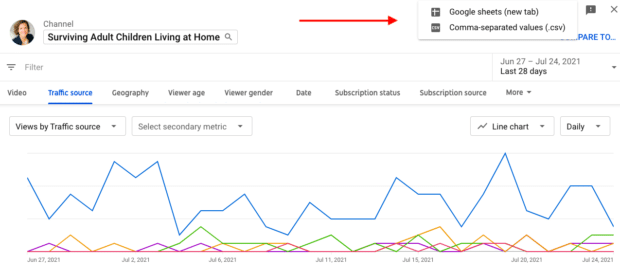
উৎস: YouTube
উন্নত অৱস্থাৰ পৰা, আপুনি ওপৰৰ সোঁফালৰ চুকত ৰ সৈতে তুলনা কৰক ক্লিক কৰিব পাৰে। ই আপোনাক বছৰৰ পিছত বছৰ ধৰি চেনেলৰ বৃদ্ধি, প্ৰথম ২৪ ঘণ্টীয়া ভিডিঅ' পৰিৱেশন, আৰু ব্যক্তিগত ভিডিঅ'সমূহে আপোনাৰ সামগ্ৰিক চেনেল পৰিসংখ্যাৰ বিপৰীতে কেনেকৈ প্ৰদৰ্শন কৰে তুলনা কৰিবলৈ অনুমতি দিয়ে।
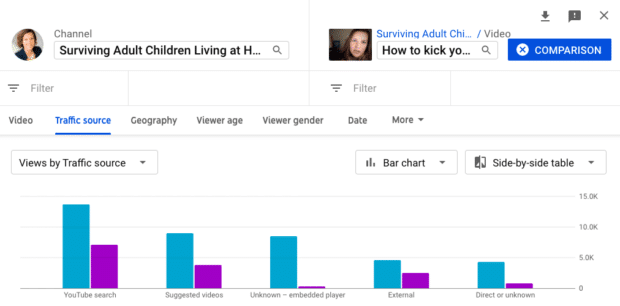
উৎস : ইউটিউব
মোবাইলত ইউটিউব বিশ্লেষণ কেনেকৈ চাব
আপোনাৰ মোবাইল ডিভাইচত ইউটিউব বিশ্লেষণ ব্যৱহাৰ কৰিবলৈ আপুনি ইউটিউব ষ্টুডিঅ' এপটো ডাউনলোড কৰিব লাগিব। যদি আপোনাৰ ফোনত ইতিমধ্যে নাই, তেন্তে আইফোন বা...এণ্ড্ৰইড।
1. YouTube Studio খোলক আৰু আপোনাৰ একাউণ্টত চাইন ইন কৰক।
2. আপুনি মূল ডেচব’ৰ্ডত কেইটামান সাৰাংশ মেট্ৰিক দেখিব৷ অধিক বিৱৰণৰ বাবে, অধিক চাওক টেপ কৰক।

উৎস: YouTube Studio
3.<ৰ মাজত টগল কৰক 4>অভাৰভিউ, ৰিচ, এংগেজমেণ্ট , আৰু দৰ্শক , আপুনি বিচৰা তথ্যৰ ওপৰত নিৰ্ভৰ কৰি। এই পোষ্টটোৰ পৰৱৰ্তী অংশত আপুনি প্ৰতিটো টেবত বিচাৰি পোৱা সকলো মেট্ৰিকৰ বিষয়ে আমি অধিক বিশদভাৱে ক'ম।
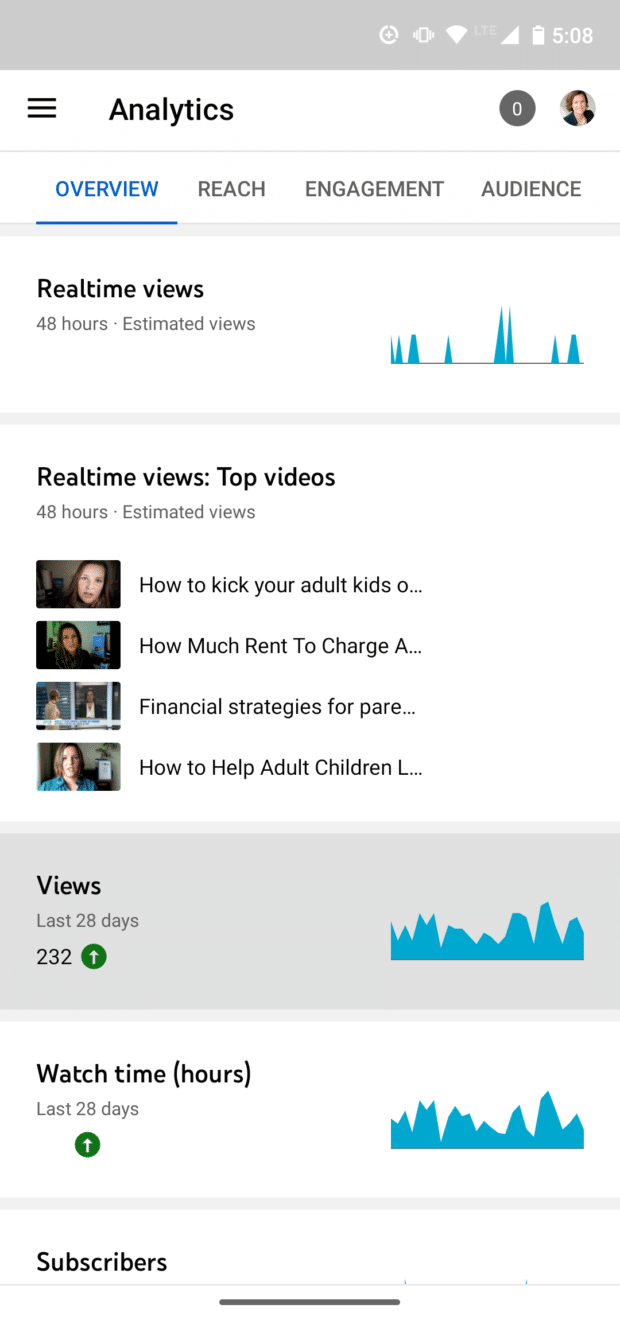
উৎস: YouTube Studio
ইউটিউব মেট্ৰিক্স ব্যাখ্যা কৰা হৈছে
ইউটিউব চেনেল বিশ্লেষণ
এই মেট্ৰিক্স সকলো অভাৰভিউ টেবত পোৱা যায়। আপোনাৰ সামগ্ৰিক চেনেলৰ পৰিৱেশন চাৰ্ট কৰিবলৈ, গড় ধাৰা চিনাক্ত কৰিবলৈ, আৰু কি সৰ্বোত্তম কাম কৰে তাৰ এটা স্নেপশ্বট পাবলৈ সিহতক ব্যৱহাৰ কৰক।
গ্ৰাহক
আপোনাৰ YouTube চেনেলত চাবস্ক্ৰাইব কৰা লোকৰ সংখ্যা (এটা নিৰ্দিষ্টতকৈ অধিক period).
টিপ: এই সংখ্যা আপোনাৰ সাধাৰণ গ্ৰাহকৰ বৃদ্ধিৰ সৈতে কেনেকৈ তুলনা কৰা হয় চাবলৈ সংখ্যাটোৰ ওপৰত মাউভাৰ কৰক। যদি গড়ৰ পৰা যথেষ্ট পৰিৱৰ্তন হয়, তেন্তে কাৰণটোৰ বাবে খন্দা। সাধাৰণতকৈ বেছি ভিডিঅ' পোষ্ট কৰিলে নেকি? আগতকৈ কম? বিশেষকৈ এটা ভিডিঅ'ই বিশেষভাৱে ভাল বা বেয়া কাম কৰিলেনে?
বাস্তৱ সময়ৰ দৰ্শন
যোৱা ৪৮ ঘণ্টাত আপোনাৰ ভিডিঅ'সমূহে লাভ কৰা দৰ্শনৰ সংখ্যা, বাস্তৱত আপডেট কৰা আনুমানিক ঘণ্টাৰ দৰ্শনৰ সৈতে এটা বাৰ চাৰ্টত উপস্থাপন কৰা time.
Tip: এইটো এটা ভাল উপায় যাতে নতুনকৈ আপলোড কৰা ভিডিঅ'সমূহে তাৰ লগে লগে কেনেদৰে কাম কৰে তাৰ আগতীয়া ধাৰণা এটা পাব পাৰে
শীৰ্ষ ভিডিঅ'সমূহ
দৰ্শনৰ ওপৰত ভিত্তি কৰি আপোনাৰ শীৰ্ষ প্ৰদৰ্শনকাৰী ভিডিঅ'সমূহৰ এটা স্নেপশ্বট, এটা নিৰ্দিষ্ট সময়ৰ ভিতৰত।
টিপ: সময়সীমা জীৱনকাল লৈ, আপুনি আপোনাৰ সৰ্বকালৰ সৰ্বোত্তম প্ৰদৰ্শন কৰা ভিডিঅ'সমূহ চিনাক্ত কৰিব পাৰে।
চেনেল দৰ্শনসমূহ
নিৰ্বাচিত সময়সীমাৰ ভিতৰত আপোনাৰ সমগ্ৰ চেনেলে সংগ্ৰহ কৰা দৰ্শনৰ সংখ্যা।
টিপ: যদি আপুনি 28 দিনৰ সময়সীমা ব্যৱহাৰ কৰে, তেন্তে আপুনি এটা চিত্ৰও দেখিব যিয়ে এই সংখ্যা আপোনাৰ চেনেলে লাভ কৰা গড় দৰ্শনৰ সৈতে কেনেকৈ তুলনা কৰে তাক সূচায়।
চেনেল চোৱাৰ সময়
মুঠ সময়ৰ পৰিমাণ, ঘণ্টাত, মানুহে এটা নিৰ্দিষ্ট সময়ছোৱাত আপোনাৰ চেনেলৰ সকলো ভিডিঅ' চোৱাত কটোৱা।
টিপ: ভিউৰ দৰেই , যদি আপুনি ২৮ দিনৰ সময়সীমা বাছি লয়, তেন্তে আপুনি চাব যে এই সংখ্যা আপোনাৰ গড় চোৱাৰ সময়ৰ সৈতে কেনেকৈ তুলনা কৰা হয়।
YouTube reach metrics
মানুহে আপোনাৰ ভিডিঅ'সমূহ কেনেকৈ আৱিষ্কাৰ কৰিছে, অন আৰু অফ YouTube, আৰু সেই অনুসৰি আপোনাৰ কৌশল সামঞ্জস্য কৰক।
ছাপ
আপোনাৰ ভিডিঅ'সমূহৰ বাবে থাম্বনেইলসমূহ YouTub লৈ কিমানবাৰ দেখুওৱা হৈছিল ই দৰ্শক।
ইয়াত ৱেবছাইট এম্বেড বা সামাজিক শ্বেয়াৰৰ দৰে বাহ্যিক ট্ৰেফিক উৎস অন্তৰ্ভুক্ত কৰা হোৱা নাই।
ইম্প্ৰেছন ক্লিক-থ্ৰু হাৰ (CTR)
ক্লিক কৰা লোকৰ শতকৰা হাৰ আপোনাৰ ভিডিঅ'সমূহ চাবলৈ YouTube ত এটা থাম্বনেইল।
এটা উচ্চ CTR আপোনাৰ থাম্বনেইল আৰু কীৱৰ্ডসমূহ সাধাৰণতে ফলপ্ৰসূ হোৱাৰ এটা ভাল ইংগিত। কিন্তু, আকৌ, ইয়াত কেৱল দেখুওৱা থাম্বনেইলসমূহৰ পৰা অহা দৃশ্যসমূহ অন্তৰ্ভুক্ত কৰা হৈছেইউটিউব নিজেই। ইয়াত বাহ্যিক উৎসৰ পৰা পোৱা দৰ্শন বা ক্লিক অন্তৰ্ভুক্ত কৰা হোৱা নাই।
টিপ: উচ্চ বা কম ক্লিক-থ্ৰু হাৰ থকা ভিডিঅ'সমূহৰ মাজত সাদৃশ্য বিচাৰক। সময়ৰ লগে লগে, ই আপোনাক আপোনাৰ বিশেষ দৰ্শকক ক্লিক কৰিবলৈ বুজাবলৈ কি পদ্ধতি সৰ্বোত্তম কাম কৰে সেয়া বুজিবলৈ সহায় কৰিব।
ট্ৰেফিক উৎস
মানুহে আপোনাৰ ভিডিঅ'সমূহ ক'ত আৰু কেনেকৈ বিচাৰি পাইছে।
ইউটিউব ট্ৰেফিক উৎসসমূহে সন্ধান, ব্ৰাউজ বৈশিষ্ট্যসমূহ, প্লেলিষ্টসমূহ, আৰু পৰামৰ্শ দিয়া ভিডিঅ'সমূহ অন্তৰ্ভুক্ত কৰে—যি সকলোবোৰ YouTube এলগৰিদমৰ দ্বাৰা বিভিন্ন মাত্ৰাত চালিত। এই দৃশ্যসমূহে আপোনাৰ ভিডিঅ' বিচাৰি পোৱাৰ সময়ত ইতিমধ্যে ইউটিউবত থকা লোকসকলক প্ৰতিনিধিত্ব কৰে।
বাহ্যিক উৎসসমূহে আপোনাৰ ভিডিঅ'টো চাৰ্চ ইঞ্জিন, ছ'চিয়েল মিডিয়া বা অন্য ৱেবছাইটৰ জৰিয়তে পোৱা লোকসকলক প্ৰতিনিধিত্ব কৰে।
টিপচ্: ট্ৰেফিক উৎসসমূহে আপোনাক সম্ভাৱ্য সহযোগিতাৰ সুযোগসমূহ কেইটামান ধৰণে ধৰা পেলোৱাত সহায় কৰিব পাৰে। প্ৰথমে, পৰামৰ্শ দিয়া ভিডিঅ'সমূহ চাওক যাতে আন কোনবোৰ চেনেলে আপোনাৰ চেনেললৈ ট্ৰেফিক লৈ গৈছে। তাৰ পিছত, প্লেবেক অৱস্থানসমূহ নিৰীক্ষণ কৰিবলে উন্নত অৱস্থাত অধিক ড্ৰপডাউন মেনু ব্যৱহাৰ কৰক। ই আপোনাক এম্বেডেড ভিউ ড্ৰাইভিং কৰা ৱেবছাইটসমূহ দেখুৱাব।
বোনাছ: আপোনাৰ ইউটিউব অনুসৰণ দ্ৰুত বৃদ্ধিৰ বাবে বিনামূলীয়া 30 দিনৰ পৰিকল্পনা ডাউনলোড কৰক , প্ৰত্যাহ্বানৰ এটা দৈনিক কৰ্মবুক যিয়ে আপোনাক আপোনাৰ Youtube চেনেল বৃদ্ধি আৰু ট্ৰেক কিকষ্টাৰ্ট কৰাত সহায় কৰিব আপোনাৰ সফলতা। এমাহৰ পিছত প্ৰকৃত ফলাফল পাওক।
এতিয়াই বিনামূলীয়া গাইড লাভ কৰক!শীৰ্ষ ইউটিউব সন্ধান শব্দ
শীৰ্ষ সন্ধান শব্দযিয়ে মানুহক ইউটিউব সন্ধানৰ পৰা আপোনাৰ ভিডিঅ'লৈ লৈ গৈছিল। (ইয়াক ট্ৰেফিক উৎস: ইউটিউব সন্ধান ৰ অন্তৰ্গত বিচাৰি পাওক।)
ই আপোনাক আপোনাৰ YouTube কীৱৰ্ড কৌশল ফলপ্ৰসূ নে কিছুমান ক্ষেত্ৰত টুইক কৰাৰ প্ৰয়োজন আছে তাৰ এটা ভাল ইংগিত দিব লাগে।
টিপ: যদি কোনো ভিডিঅ' প্ৰায়ে সন্ধানৰ জৰিয়তে পোৱা যায়, তেন্তে ইয়াক প্লেলিষ্টত যোগ কৰাৰ কথা চিন্তা কৰক যাতে মানুহে আপোনাৰ সম্পৰ্কীয় বিষয়বস্তু আৱিষ্কাৰ কৰাত সহায় কৰে।
YouTube এংগেজমেণ্ট মেট্ৰিক্স
কেনেকৈ আপোনাৰ ভিডিঅ'সমূহৰ সৈতে মানুহে যোগাযোগ কৰিছেনে? এংগেজমেণ্ট মেট্ৰিক্সৰ জৰিয়তে জানি লওক।
গড় দৰ্শনৰ সময়
গড় দৰ্শকে দূৰত ক্লিক কৰাৰ আগতে আপোনাৰ ভিডিঅ'সমূহ কিমান সময় চায়।
টিপ: আমি ওপৰত উল্লেখ কৰিছো উচ্চ CTR এ আপোনাৰ চাবিশব্দ আৰু থাম্বনেইল ফলপ্ৰসূ বুলি সূচায়। দৰ্শনৰ সময়সীমাই আপোনাক বুজিবলৈ সহায় কৰিব পাৰে যে দৰ্শকে এবাৰ ক্লিক কৰাৰ পিছত তেওঁলোকে আশা কৰা ধৰণে পায় নেকি। কম গড় দৰ্শনৰ সময়ে আপুনি প্ৰতিশ্ৰুতি দিয়া আৰু আপুনি যি প্ৰদান কৰে তাৰ মাজত মিল নোহোৱাৰ ইংগিত দিব পাৰে।
শীৰ্ষ প্লেলিষ্টসমূহ
আপোনাৰ কোনটো প্লেলিষ্টৰ সামগ্ৰিক চোৱাৰ সময় সৰ্বাধিক।
এই মেট্ৰিক গুৰুত্বপূৰ্ণ কাৰণ মহান প্লেলিষ্টসমূহে দৰ্শকসকলক আপোনাৰ ভিডিঅ'সমূহ অধিক সময়ৰ বাবে চাই থাকিব পাৰে।
টিপ: আপোনাৰ কম-কাৰ্য্যক্ষম প্লেলিষ্টসমূহৰ পৰিৱেশন বৃদ্ধি কৰিবলৈ, ক্ৰম পুনৰায় সলনি কৰিবলৈ চেষ্টা কৰক। প্ৰতিটো প্লেলিষ্টত কোনবোৰ ভিডিঅ’ৰ গড় দৰ্শনৰ সময়সীমা সৰ্বাধিক পৰীক্ষা কৰক, আৰু সেইবোৰ ওপৰত ৰাখক।
কাৰ্ড আৰু শেষ পৰ্দাৰ প্ৰতিবেদন
যদি আপুনি আপোনাৰ ভিডিঅ’সমূহত পাৰস্পৰিক বিষয়বস্তু যোগ কৰিছে, এইবোৰ৷প্ৰতিবেদনসমূহে আপোনাক দেখুৱাই যে দৰ্শকে এই উপাদানসমূহৰ সৈতে কেনেকৈ যোগাযোগ কৰে।
টিপ: কাৰ্ডৰ ধৰণ, সময়, স্থান, আৰু সময়ৰ ক্ষেত্ৰত আপোনাৰ কাৰ্ডসমূহৰ ফলপ্ৰসূতা বিশ্লেষণ কৰক। যিটোৱে সৰ্বোত্তম কাম কৰে তাত আৰ্হি বিচাৰক, তাৰ পিছত ক্লিকসমূহ সৰ্বাধিক কৰিবলৈ আপোনাৰ কৌশল পৰিবৰ্তন কৰক।
YouTube দৰ্শকৰ মেট্ৰিক্স
আপোনাৰ ভিডিঅ'সমূহ কোনে চায় সেয়া বুজিবলৈ YouTube দৰ্শক মেট্ৰিক্স ব্যৱহাৰ কৰক। এই অন্তৰ্দৃষ্টিসমূহে আপোনাৰ বিষয়বস্তু আৰু সম্প্ৰদায় ব্যৱস্থাপনা কৌশলসমূহ অৱগত কৰিব লাগে।
অনন্য দৰ্শক
এটা নিৰ্দিষ্ট সময়ছোৱাত আপোনাৰ ভিডিঅ'সমূহ চোৱা মুঠ লোকৰ সংখ্যাৰ এটা অনুমান।
বি:দ্ৰ: চেনেলৰ ভিউ আপোনাৰ সকলো ভিউৰ হিচাপ, কিন্তু এইটো প্ৰকৃত দৰ্শকৰ হিচাপ। গতিকে, যদি এজন ব্যক্তিয়ে একেটা ভিডিঅ’ তিনিবাৰ চায়, তেন্তে ই একক দৰ্শকৰ বাবে মাত্ৰ এবাৰহে গণনা কৰা হ’ব, কিন্তু চেনেল দৰ্শকৰ বাবে তিনিবাৰ।
দৰ্শক ঘূৰাই অনা
যিসকল লোকে পূৰ্বে এটা ভিডিঅ’ অন চাইছে আপোনাৰ চেনেল আৰু অধিক জানিবলৈ ঘূৰি আহিছে।
টিপ: উচ্চ ঘূৰি অহা দৰ্শক সংখ্যাই আপোনাৰ বিষয়বস্তু অনুৰণিত হোৱাটো সূচায়। চাবস্ক্ৰাইব বিচাৰিবলৈ ভয় নকৰিব।
যেতিয়া আপোনাৰ দৰ্শক ইউটিউবত থাকে
এই বাৰ চাৰ্ট যিয়ে আপোনাৰ বেছিভাগ দৰ্শকে ইউটিউবত থকাৰ দিন আৰু সময় প্ৰদৰ্শন কৰে
অনুকূল সময়ত আপলোডসমূহ নিৰ্ধাৰণ কৰিবলৈ এই তথ্য ব্যৱহাৰ কৰক।
টিপ: যদি আপোনাৰ এটা সক্ৰিয় সম্প্ৰদায় টেব আছে, নিশ্চিত কৰক যে এই সময়ত পোষ্ট সৃষ্টি কৰিবলৈ আৰু মন্তব্যৰ উত্তৰ দিবলৈ এজন প্ৰশাসক উপলব্ধ।
চাবস্ক্ৰাইবাৰৰ পৰা সময় চাওক
কিমানআপোনাৰ মুঠ চোৱাৰ সময়ৰ ভিতৰত আপোনাৰ চেনেলটো চাবস্ক্ৰাইব কৰা দৰ্শকৰ পৰা আহে।
টিপ: গ্ৰাহকে সাধাৰণতে অ-চাবস্ক্ৰাইবাৰতকৈ দুগুণ বেছি ভিডিঅ' চায়। যদি আপোনাৰ গ্ৰাহকে আপোনাৰ ঘড়ীৰ সময়ৰ ডাঙৰ অংশ গ্ৰহণ কৰা নাই, তেন্তে আপুনি আপোনাৰ গ্ৰাহকৰ ভিত্তিৰ সৰ্বোত্তম ব্যৱহাৰ কৰিব নোৱাৰিবও পাৰে। অধিক সামঞ্জস্যপূৰ্ণ পোষ্টিং সূচী তৈয়াৰ কৰিবলৈ চেষ্টা কৰক যাতে আপোনাৰ গ্ৰাহকসকলে জানে যে তেওঁলোকে কেতিয়া নতুন বিষয়বস্তু আশা কৰিব লাগে আৰু আপোনাৰ নতুন ভিডিঅ'সমূহ লাইভ হ'লে চোৱাৰ অভ্যাস গঢ়ি তোলক।
দৰ্শকৰ জনগাঁথনি
বয়স, লিংগ , স্থান, আৰু ইউটিউবত আপোনাৰ ভিডিঅ' চোৱা লোকসকলৰ বাবে ভাষাৰ পৰিসংখ্যা।
টিপ: এই তথ্যই আপোনাক আপোনাৰ নিৰ্দিষ্ট দৰ্শকৰ প্ৰতি লক্ষ্য ৰাখি বিষয়বস্তু পৰিকল্পনা কৰাত সহায় কৰিব পাৰে। আপোনাৰ লক্ষ্য গ্ৰাহকক কেনেকৈ বিচাৰিব আৰু তেওঁলোকৰ সৈতে কথা পাতিব পাৰি তাৰ ওপৰত আমি এটা গোটেই ব্লগ পোষ্ট পাইছো যিয়ে আপোনাক এইটো বুজিবলৈ সহায় কৰিব পাৰে।
ইউটিউবৰ ৰাজহৰ মেট্ৰিক্স
যদি আপোনাৰ একাউণ্ট ইউটিউব মুদ্ৰাকৰণ বৈশিষ্ট্যৰ বাবে যোগ্য , আপুনি আপোনাৰ উপাৰ্জন অনুসৰণ কৰিবলৈ ৰাজহ টেবলৈ প্ৰৱেশ কৰিব পাৰিব।
আনুমানিক ৰাজহ
আপোনাৰ চেনেলে Google-এ বিক্ৰী কৰা সকলো বিজ্ঞাপন আৰু লেনদেনৰ পৰা এটা নিৰ্বাচিত সময়ছোৱাত কিমান নিকা ৰাজহ উপাৰ্জন কৰিলে।
আনুমানিক বিজ্ঞাপনৰ ৰাজহ
আপোনাৰ নিৰ্বাচিত প্ৰাচলসমূহৰ বাবে AdSense আৰু DoubleClick বিজ্ঞাপনৰ বাবে আনুমানিক ৰাজহ।
লেনদেনৰ ৰাজহ
পেইডৰ দৰে লেনদেনৰ পৰা আনুমানিক নিকা ৰাজহ আপোনাৰ নিৰ্বাচিত প্ৰাচলসমূহৰ বাবে বিষয়বস্তু বা চুপাৰ চেট।
আনুমানিক মুদ্ৰাকৃতপ্লেবেকসমূহ
এজন দৰ্শকে হয় (a) আপোনাৰ ভিডিঅ'ৰ সময়ত অন্ততঃ এটা বিজ্ঞাপনৰ ছাপ দেখাৰ সংখ্যা, বা (b) প্ৰি-ৰোল বিজ্ঞাপনৰ সময়ত চোৱা এৰি দিয়া।
YouTube ভিডিঅ' বিশ্লেষণ
আমি এতিয়ালৈকে সামৰি লোৱা সকলো মেট্ৰিক্স আপোনাৰ সামগ্ৰিক চেনেলৰ বাবে প্ৰযোজ্য। কিন্তু আপুনি নিৰ্দিষ্ট ভিডিঅ’সমূহৰ বাবে মেট্ৰিকসমূহো অনুসৰণ কৰিব লাগিব, যাতে আপুনি প্ৰকৃততে কি কাম কৰিছে চাবলৈ ড্ৰিল ডাউন কৰিব পাৰে।
সেই নিৰ্দিষ্ট ভিডিঅ’ৰ পৰিসংখ্যা চাবলৈ বিশ্লেষণ অভাৰভিউ পৰ্দাৰ পৰা যিকোনো ভিডিঅ’ ক্লিক কৰক৷ প্ৰতিটো ভিডিঅ'ৰ বাবে প্ৰসাৰ, নিয়োজিত, আৰু দৰ্শক টেব ব্যৱহাৰ কৰি, আপুনি প্ৰশ্ন কৰা ভিডিঅ'ৰ বাবে এই নিৰ্দিষ্ট মেট্ৰিক্সসমূহ চাব পাৰিব, সমগ্ৰ চেনেলৰ বাবে নহয়।
দৰ্শন
আপোনাৰ... ভিডিঅ'টো চোৱা হৈছে, একেজন ব্যক্তিৰ পৰা পুনৰাবৃত্তিমূলক দৰ্শনকে ধৰি।
ভিডিঅ' গ্ৰাহক
এই ভিডিঅ'টো চোৱাৰ পিছত চাবস্ক্ৰাইব কৰা লোকৰ সংখ্যা।
এই মেট্ৰিকটোৱে এটা... এটা বিশেষ ভিডিঅ' দৰ্শকৰ সৈতে সংযোগ হোৱাৰ আটাইতকৈ শক্তিশালী ইংগিত। ফ্লিপ চাইডত, আপুনি এটা নিৰ্দিষ্ট ভিডিঅ'ৰ সৈতে হেৰুৱা গ্ৰাহকৰ সংখ্যাও চাব পাৰে।
টিপ: যদি আপুনি চাবস্ক্ৰাইবাৰ হেৰুৱায়, তেন্তে আপুনি পাৰে নেকি চাবলৈ দৃশ্যৰ সময়সীমা ভালদৰে চাওক
চোৱাৰ সময়
এই নিৰ্দিষ্ট ভিডিঅ'টো চাই মানুহে কটোৱা সময়ৰ সঞ্চিত পৰিমাণ।
টিপ: এইটো এটা বিশেষ... ট্ৰেক কৰিবলৈ গুৰুত্বপূৰ্ণ মেট্ৰিক কাৰণ চোৱাৰ সময় ইউটিউব এলগৰিদমৰ এটা মূল ৰেংকিং কাৰক। ভিডিঅ'ৰ সৈতে...

